
Dacă aveți peste treizeci de ani, acest tutorial este conceput pentru dvs. Dacă, pe deasupra, nume precum „Toporul de aur”, „Toki,„ Snow Bros ”sau„ Cadillac & Dinosaurs ”vă sună familiare, ar trebui să rămâneți și să le citiți până la capăt. Câte 5 monede tari am cheltuit în mașini arcade în saloane și baruri? Nu eram siguri dacă ar trebui să fim în interiorul barului, dar cântecele de sirenă ale lumilor fantastice, dragoni, luptători de stradă și jetoane care au căzut din gol ne-au atras ca mierea spre muște.
Este mai bine să nu ne gândim câți bani am cheltuit pe „mașinile mici”. Mult mai bine este să avem o „mașină” pe computerul nostru cu care să putem „imita” clasicele jocuri arcade și, cel mai bine, fără a fi nevoie să cerem schimbări. Din confortul camerei noastre de zi, pe computer sau conectat la televizor. Vrei să te întorci în timp? Nu ratați ce urmează.
Vreau să joc jocuri clasice arcade pe computerul meu. Cum trebuie să fac?
Primii pași: descărcați emulatorul
Emulatorul pe care trebuie să-l descărcăm este MAME. Cu emulatorul MAME vei putea juca arcadele dorite, atâta timp cât descarci ROM-ul corespunzător al jocului. Dar mergem în părți:
Pentru a descărca emulatorul, mai întâi trebuie să vedeți ce sistem de operare aveți. Să presupunem că sunteți Window: următoarea dilemă: computer pe 32 de biți sau pe 64 de biți? Dacă nu știți, accesați pictograma „Computerul meu” sau tastați în bara de căutare „Acest computer” și introduceți.
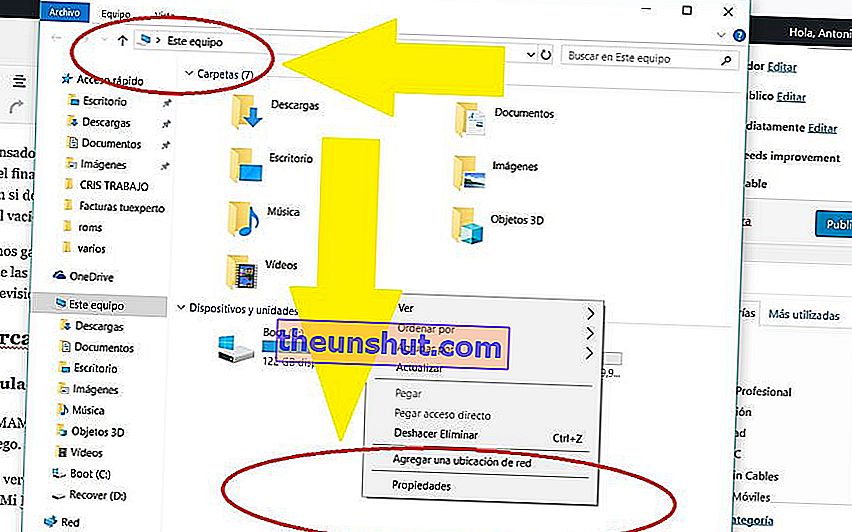
În „Proprietăți” veți vedea ce sistem Windows este cel pe care îl utilizați, dacă este pe 32 de biți sau pe 64 de biți .
Pentru a descărca versiunea emulatorului MAME care se potrivește sistemului dvs., trebuie să mergem pe site-ul oficial MAME de pe Internet. Faceți clic pe versiunea corespunzătoare: de exemplu, versiunea pe 64 de biți are o greutate de 56,4 MB. După acceptare, un fișier executabil va începe să se descarce. Acest fișier executabil conține de fapt un folder comprimat cu o mână bună de fișiere în interior. Când deschidem executabilul, apare următorul ecran:
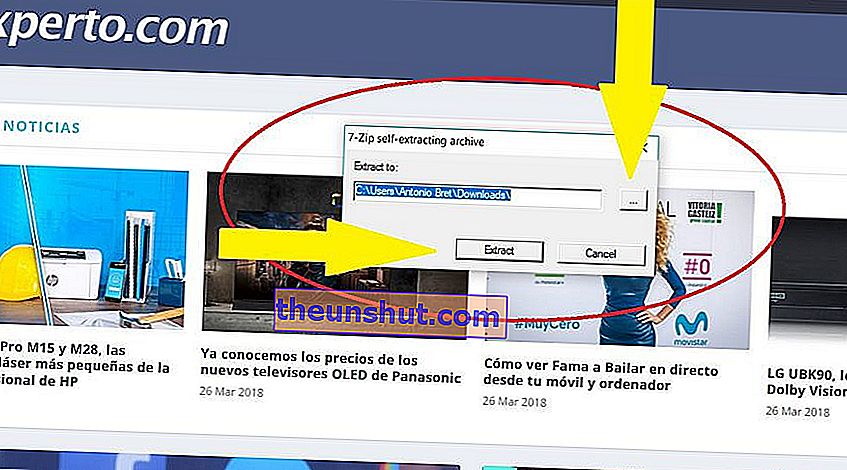
Dacă apăsăm pe „Extract” vom fi plasate, în folderul „Descărcări”, toate folderele pe care le conține fișierul și neordonate. Pentru ca acest lucru să nu se întâmple, mergem la desktop și creăm un folder numit, de exemplu „EMULATOR”. Îl ai deja? Continua să citești.
Acum, faceți clic pe caseta pe care o puteți vedea în captura de ecran de sus, lângă bara de căutare. Este o cutie care conține trei elipse. Facem acest lucru pentru a-i spune să pună folderele emulatorului în cel pe care l-am creat pe desktop. Selectăm folderul EMULATOR de pe desktop și gata.
Acum, vom deschide emulatorul pentru prima dată. Desigur, nu vom putea juca niciun joc deoarece nu am descărcat încă niciun ROM.
Cum funcționează emulatorul MAME?
Dacă nu doriți să vă deranjați cu diferitele foldere pe care emulatorul MAME le-a descărcat, uitați-vă doar la două , care sunt cele importante. Unul se numește ROMS. În acest dosar va trebui să puneți ROM-urile jocurilor pe care le descărcați. Trebuie doar să tăiați și să lipiți, atât.
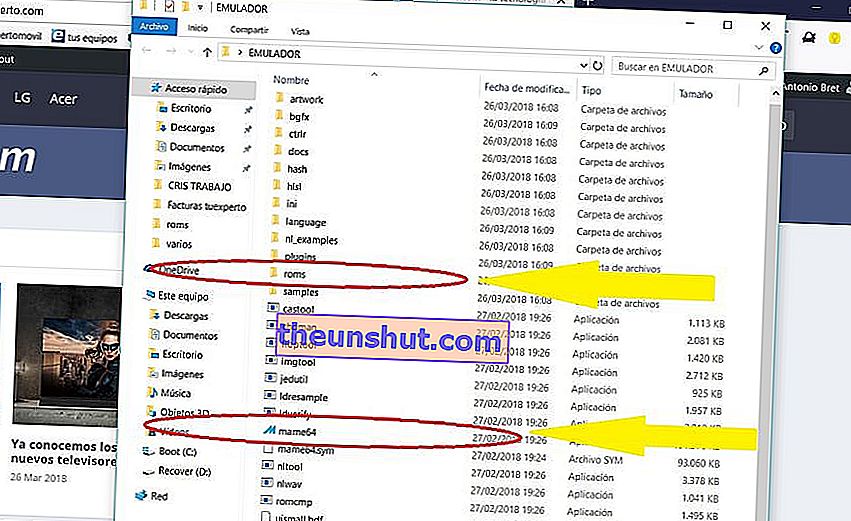
Celălalt element important este emulatorul în sine. Faceți clic de două ori pe pictograma de mai jos și se va deschide. Ceea ce veți vedea este următorul:
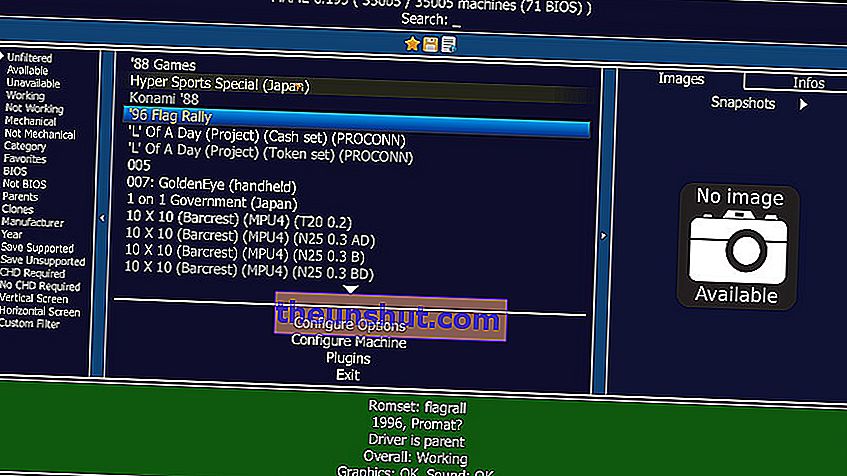
Aici va trebui să selectați doar coloana „Disponibil” (disponibil) pe care o puteți vedea în stânga. În această secțiune puteți vedea toate jocurile pe care le-ați descărcat și incluse în emulator. Verificați-l acum: veți vedea că nu există, deoarece nu ați descărcat nimic.
Pentru a descărca roms de joc, trebuie doar să căutați pe Google. Există pagini și pagini pline de ROM-uri. Trebuie doar să -l descărcați, să -l copiați și să-l inserați în folderul ROMS așa cum v-am mai spus.
După ce ați salvat ROM-urile în folderul corespunzător, închideți și deschideți din nou emulatorul MAME. Acum, în fila „Disponibil” veți vedea că apar jocurile pe care le-ați descărcat . Pentru a începe jocul, trebuie doar să faceți dublu clic pe joc și, dacă totul merge bine, puteți începe să jucați atât cu tastatura, cât și cu un controler USB.
Cum pot configura comenzile jocului?
Ați deschis deja jocul, dar habar nu aveți cum să mergeți înainte sau înapoi sau chiar să dați cu pumnul în stânga și în dreapta. Sau accelerați și frânați, dacă este un joc de mașini. Ei bine, este foarte simplu. Odată ce ecranul de pornire începe, apăsați tasta tab . Va apărea o mică fereastră de meniu în care va trebui să apăsați „Intrare (această mașină)”.
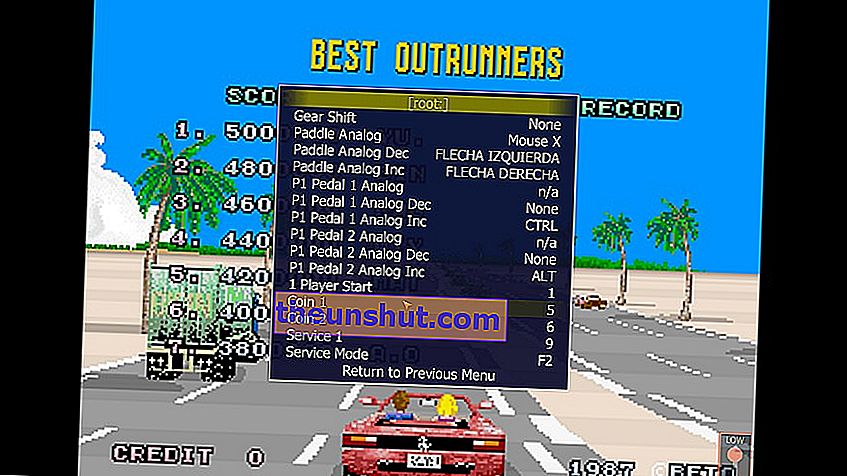
Stați pe fiecare dintre comenzile pe care trebuie să le modificați. Dacă apare în engleză, căutați traducerea controlului, astfel încât să aveți totul clar. Odată localizat pe control, apăsați ENTER . Două săgeți vor apărea pe laturi la fel.
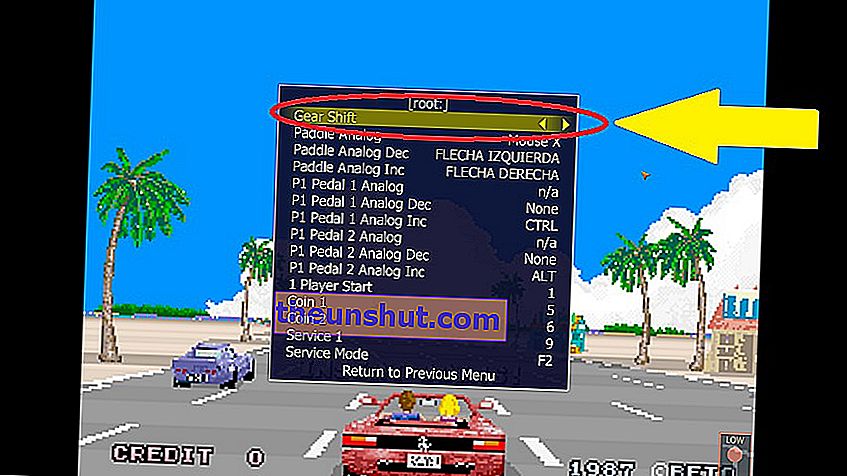
Acum trebuie doar să țineți apăsată tasta pe care doriți să o atribuiți acelei comenzi specifice. Nu uitați: trucul este să îl mențineți apăsat până când apare indicat în controlul dorit. Acesta este modul în care ar trebui să arate pe ecran:

Bonus: Cum extind experiența de joc?
Dacă doriți să vă duceți jocurile la un alt nivel, vă recomandăm să vă conectați computerul la televizor pentru o imagine mult mai mare. Pentru a face acest lucru, veți avea nevoie doar de un conector HDMI pe care îl veți duce de pe computer la televizor. Și pentru a juca, cel mai bine este să obțineți două controlere ca înainte și astfel să puteți controla jocul din confortul camerei de zi.
În magazine precum Aliexpress aveți replici ale comenzilor Nintendo la 3,30 euro. Dacă preferați să ajungă mai devreme și să poată avea o securitate mai mare la returnarea lor, le puteți comanda prin Amazon, deși vă vor costa puțin mai mult: setul de două comenzi va fi disponibil pentru 9 euro.
Cu aceasta sunteți gata să vă transformați camera de zi într-o cameră de agrement, precum cele pe care le frecventați când erați mici. Mai jucăm un alt joc?
